Elaborazione prestampa
Quando si stampa una foto il risultato è diverso da ciò che si vede sullo schermo. I contorni degli oggetti possono apparire perfetti sul monitor, ma sfocati sulla carta. Per evitare questo inconveniente elaborare l'immagine prima della stampa.
Usare la modalità Prestampa per aumentare la nitidezza dei bordi ed il contrasto dell'immagine.
Anche se non si ha intenzione di stampare le foto, è possibile utilizzare questa modalità per migliorare le immagini; per esempio, prima di pubblicare l'album online.


Per elaborare l'immagine nella modalità Prestampa attenersi alla seguente procedura:
- Passaggio 1. Quando questa modalità è selezionata l’immagine elaborata con le impostazioni correnti appare nella finestra di Anteprima rapida.
La finestra di anteprima è un riquadro contornato da una linea tratteggiata ("formiche in marcia") che visualizza le modifiche apportate. È possibile trascinare l'area di anteprima nella posizione desiderata con il tasto sinistro del mouse o con il doppio clic. Ogni volta che viene spostata il programma elabora automaticamente l’interno della zona. Per confrontare rapidamente l'immagine originale con il risultato dell’elaborazione è sufficiente cliccare su un punto qualsiasi all’interno della finestra di anteprima.
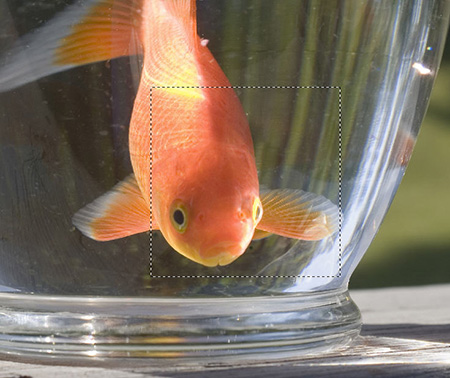
La dimensione della finestra di anteprima viene regolata nelle preferenze del programma.
- Passaggio 2. Regolare le impostazioni d'elaborazione dell'immagine.
I parametri del gruppo Nitidezza possono essere usati per conseguire un'immagine più nitida e dettagliata.
Raggio. Questo parametro, che accetta valori tra 1 e 100, determina la larghezza della zona in cui i bordi degli oggetti vengono migliorati. Attenzione: un aumento significativo può portare artefatti intorno all’area stabilita.
Forza. Questo parametro influenza il grado di miglioramento del contrasto lungo i bordi degli oggetti. Maggiore è il valore più l'immagine diventa nitida. Esso dipende dall’impostazione del Raggio. La scala va da 0 a 100.
I parametri del gruppo Contrasto permettono migliorare il contrasto dell'immagine, correggendo separatamente le aree chiare e le aree scure, rendendole più luminose o più buie.
Ombre. Questo parametro accetta valori tra -50 e 100. Esso mette in risalto le aree d'ombra, aumentando il valore le aree diventano più scure, diminuendolo le rende più chiare.
Luci. Questo parametro accetta valori tra -50 e 100. Spostando il cursore a destra dello 0, le aree luminose dell’immagine diventano ancora più chiare, spostandolo verso sinistra si aumenta il numero dei toni di grigio.

- Passaggio 3. Per avviare l’elaborazione dell'intera immagine premere su
 .
.
